 |
発注伝票
●発注伝票の入力/訂正、発注書の発行、発注明細表の出力を行ないます。発注残の管理や発注書の発行が必要なければ、この処理は省略できます。
●発注伝票入力の操作方法は、売上伝票入力時とほとんど同じです。ここに記載されていない項目については、売上伝票入力の頁をご覧ください。
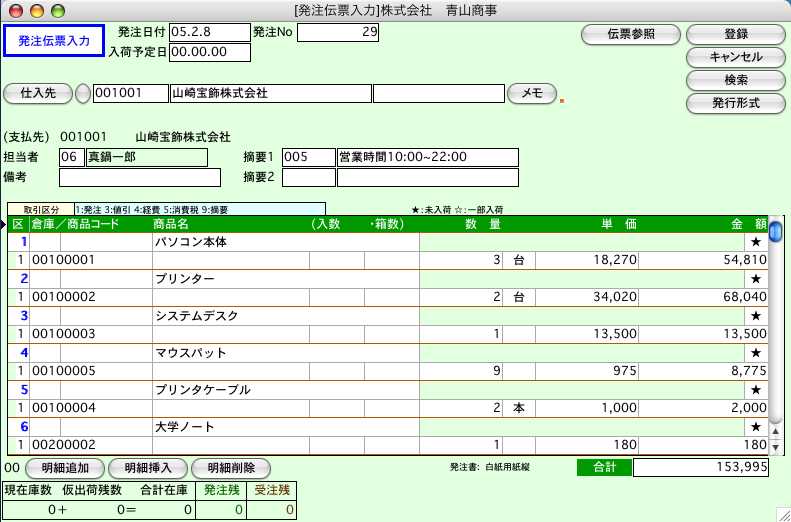
【発注伝票入力】

【発行形式】
発注伝票の発行形式を設定します。発行形式を一度変更すると、次に変更するまで有効です。
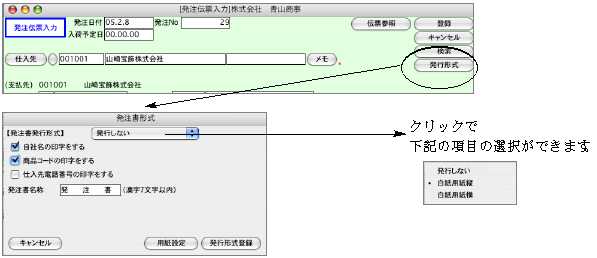

◎白紙用紙/縦 ◎白紙用紙/横
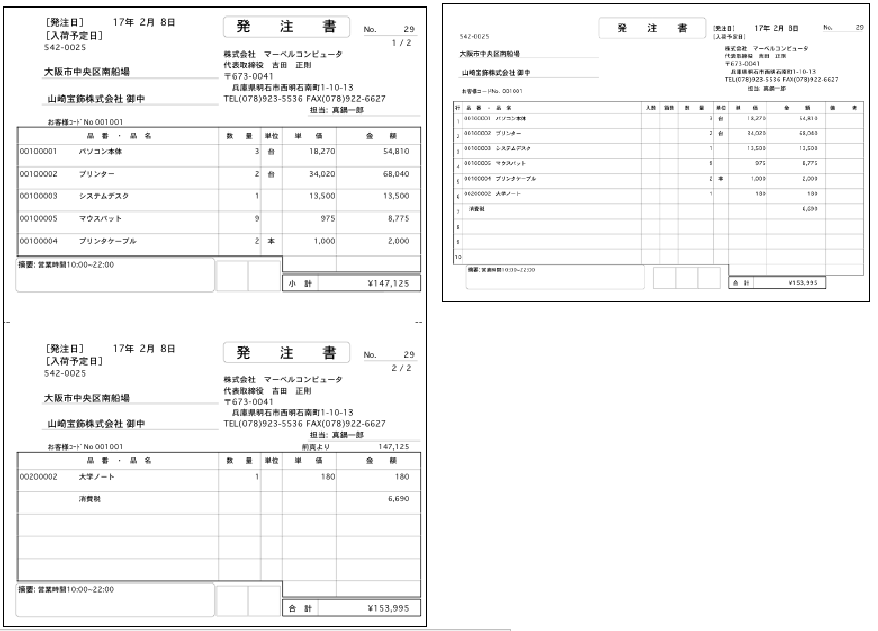
【発注伝票発行】
※発注伝票を入力の都度、発行(印刷)
発注伝票入力→「発行形式」設定→「登録」ボタンをクリック→発行(印刷)
※発注伝票を複数入力した後、一括で発行(印刷)
「発行形式」を「発行しない」に設定→発注伝票入力→「登録」ボタンをクリック→発注伝票検索で発行したい伝票検索→「印刷」ボタンから発注書一括印刷。
【発注伝票検索/訂正】
1.発注伝票登録画面の右上「検索」ボタンをクリックします。
2発注伝票検索画面が表示されます。検索条件を入力し、「検索開始」ボタンをクリックします。
(検索条件の入力方法の詳しい説明は、第1章-基本操作の[検索条件入力画面について]をご覧ください。)
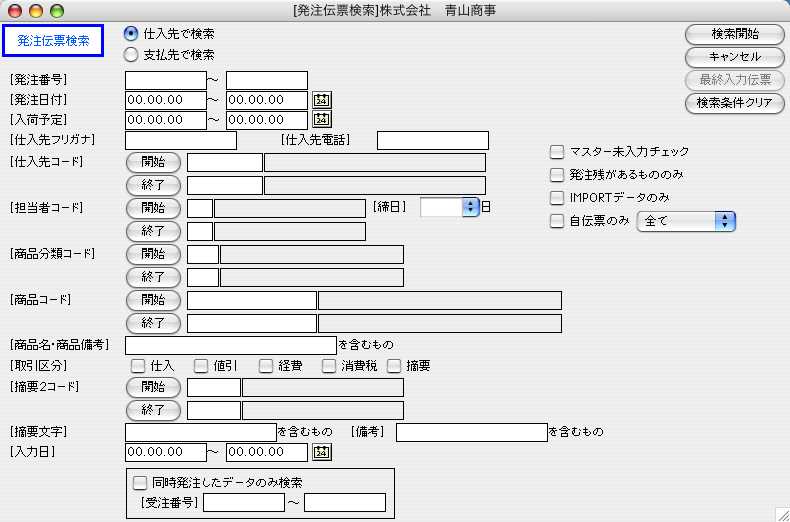
3.検索条件を満たす発注伝票を一覧表示します。
全部表示されていない場合、右側のスクロールバーをクリックしてスクロールして表示します。
発注伝票の確認・変更・削除は、その発注伝票を一覧からダブルクリックして変更画面で操作します。
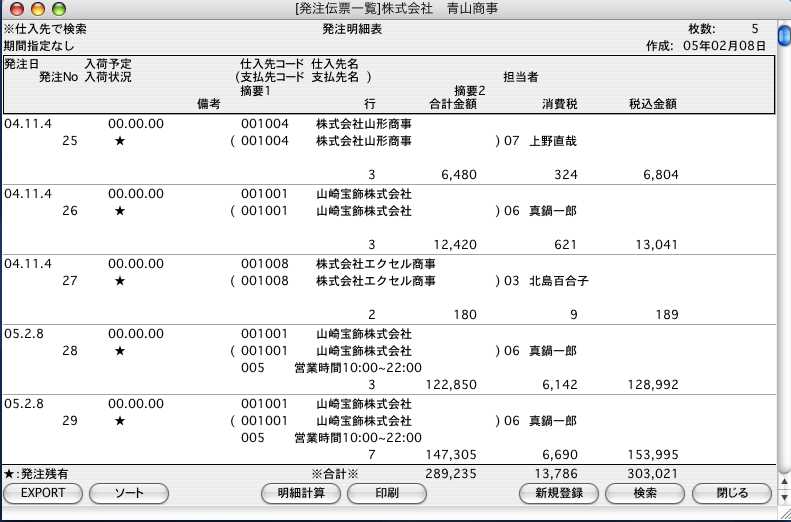
●印刷ボタン
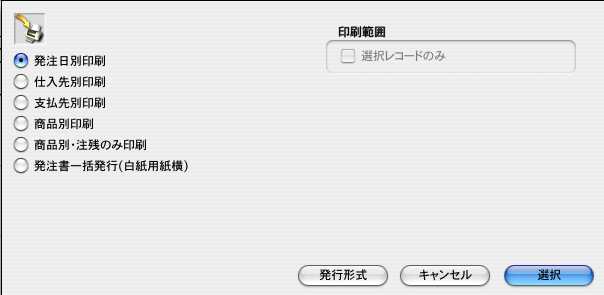
発注日別/仕入先別/支払先別/商品別/商品別・注残のみ印刷
発注日別/仕入先別/支払先別/商品別の明細表を、A4白紙単票用紙に印刷します。
明細表一覧画面から、印刷ボタンで、各明細表の帳表を選択します。
選択された帳票名を表示します。この画面で帳票名称の変更ができます。
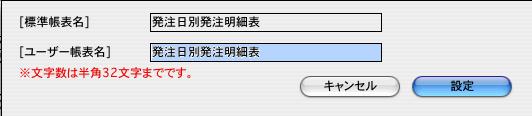
●発注書一括発行
一覧表示中の発注伝票の発注書を一括して発行できます。
4.売上伝票一覧表から該当の伝票をダブルクリックして伝票訂正画面を表示します。
伝票訂正や明細の追加・削除は、入力の時と同じように行なってください。
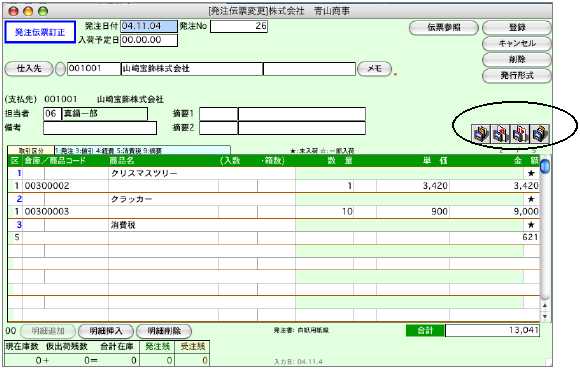
●左端から、先頭の伝票・1枚前の伝票・1枚後の伝票・最後の伝票に移動します。これらのボタンは変更内容を登録せず、伝票の移動を行います。
|  |
|
